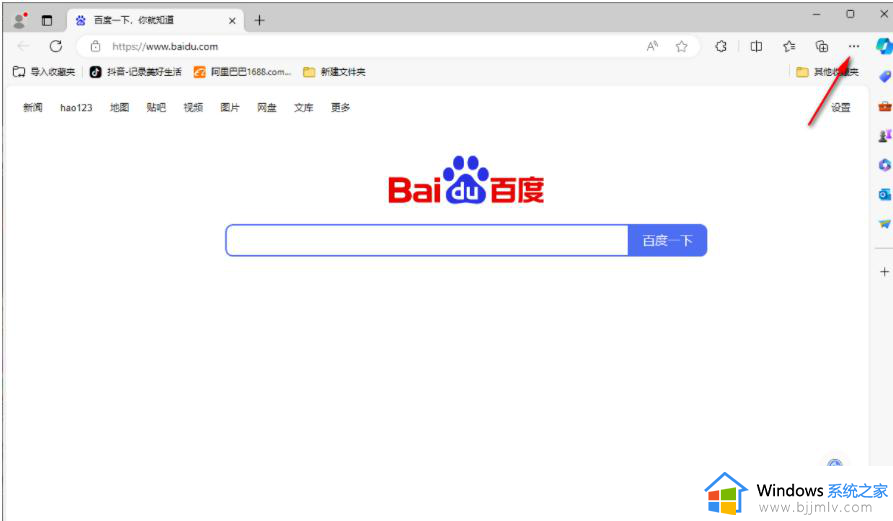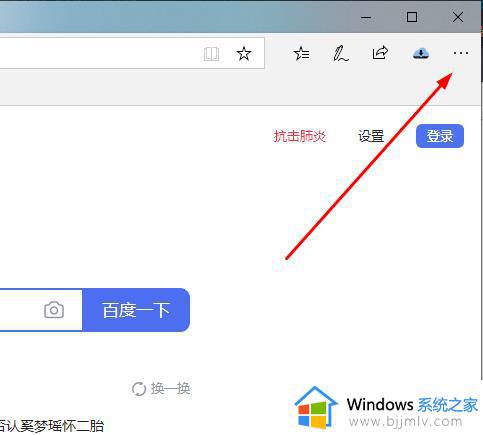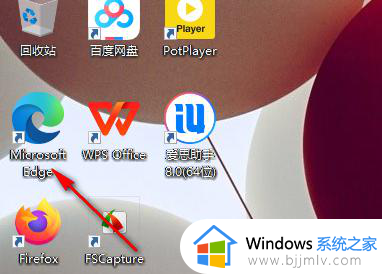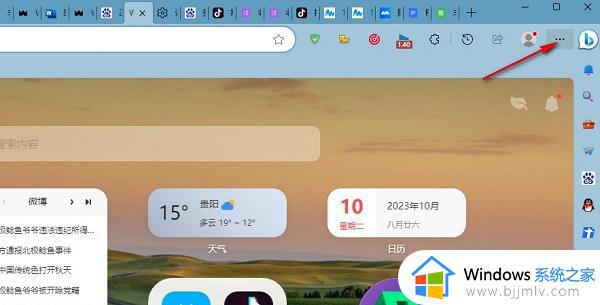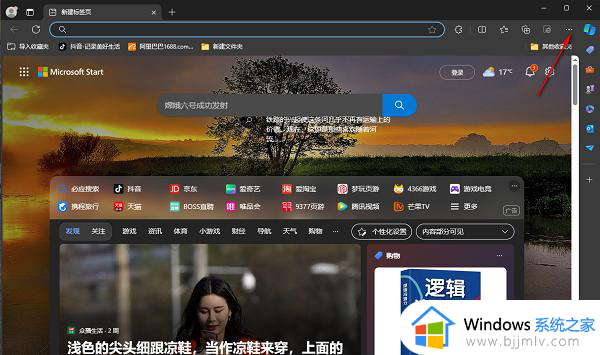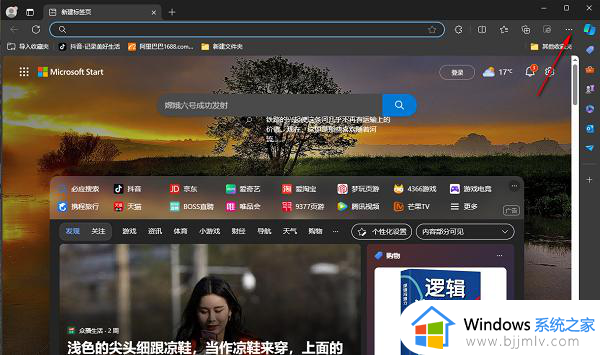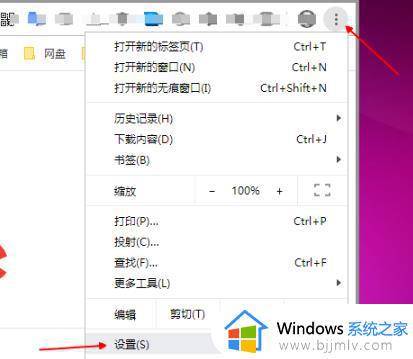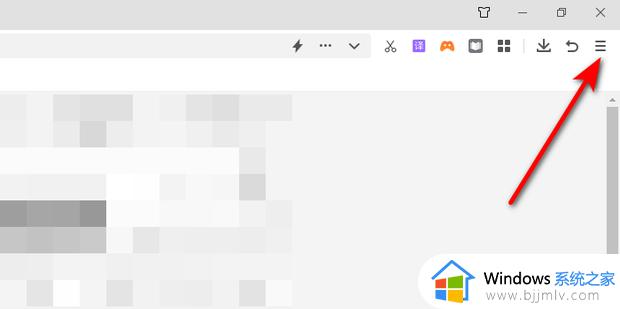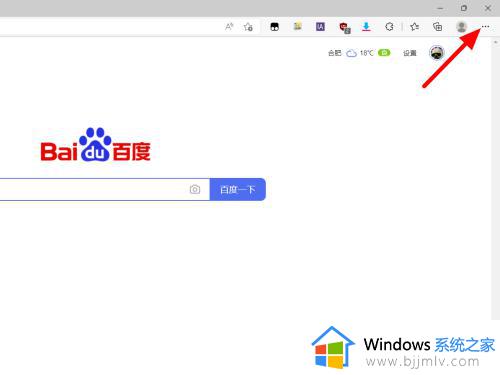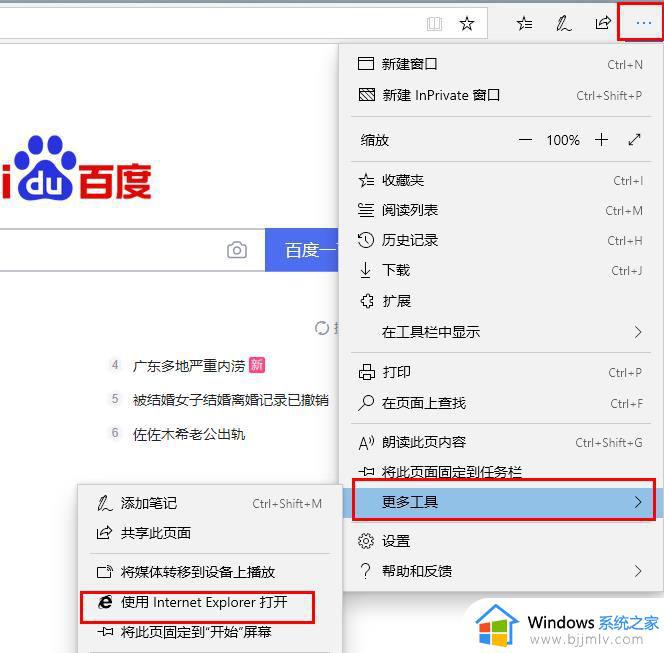edge浏览器站点权限应如何设置 edge浏览器怎么设置站点权限
更新时间:2024-05-22 11:38:25作者:run
当前edge浏览器作为一款现代化的网络搜索工具,为用户提供了丰富的功能和便利,然而我们常常会遇到一些需要修改站点权限的情况,对此edge浏览器站点权限应如何设置呢?本文将介绍edge浏览器怎么设置站点权限全部内容。
设置方法:
1、在电脑中点击打开Edge浏览器,然后先点击打开“...”图标。
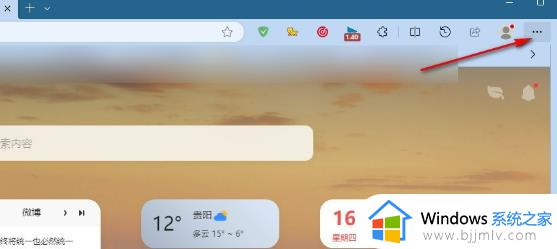
2、打开“...”图标之后,我们在下拉列表中点击打开“设置”选项。
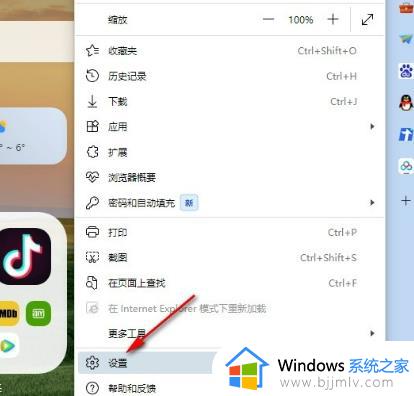
3、进入Edge浏览器的设置页面之后,我们在该页面中点击打开Cookie和网站权限选项。
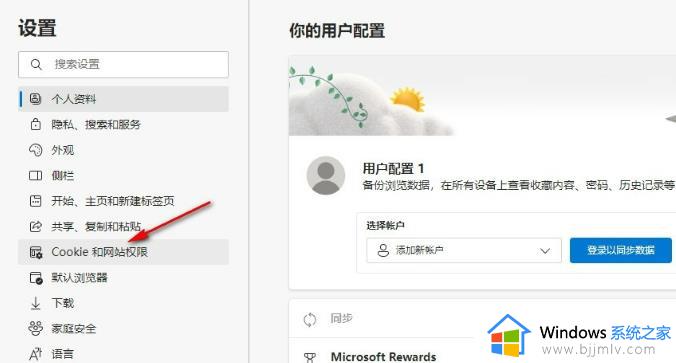
4、在Cookie和网站权限页面中,我们找到站点权限选项,然后在近期活动中找到想要更改权限的网站,点击打开该网站。
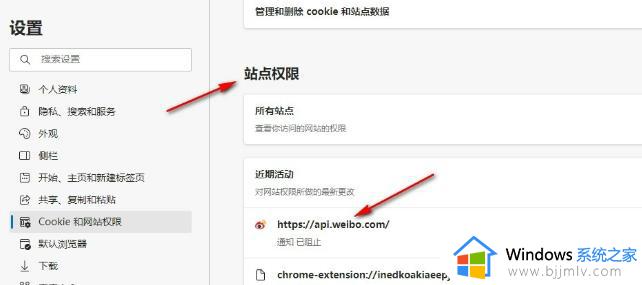
5、进入网站的权限设置页面之后,我们找到自己需要更改设置的权限,打开该权限,然后在下拉列表中选择允许或阻止选项即可。
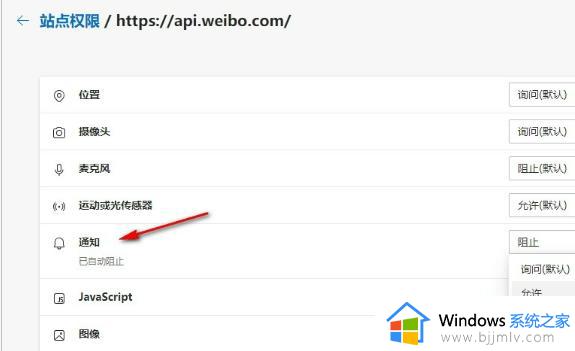
以上就是edge浏览器怎么设置站点权限的全部内容,如果有不了解的用户就可以按照小编的方法来进行操作了,相信是可以帮助到一些新用户的。